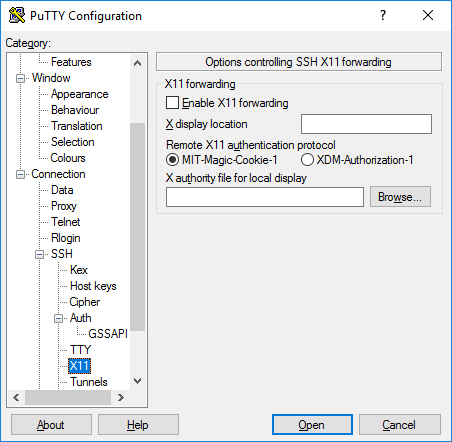
Hvis du har en Linux-system, og på et tidspunkt skal du åbne en GUI-applikation, du helt sikkert har brug for PuTTY. Selv Windows-brugere er ikke udeladt, da de også kan bruge PuTTY! Faktisk er PuTTY designet til Windows-pc'er for længe siden (faktisk for 20 år siden), og det er blevet porteret til andre platforme lige siden da. Det er et grafisk program, der har et terminalvindue, der giver fjernforbindelse til andre computere over SSH (andre protokoller understøttes også).
Relateret:
- hvordan man får imessage Windows PC med eller uden Mac
- Sådan tager du skærmbilleder på Windows 10
- Sådan tager du skærmbilleder på Windows 10
- 10 Bedste Game Booster Software til Windows PC
- Sådan servicerer du din egen computer
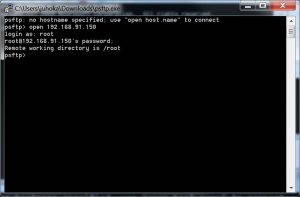
I dette indlæg vil vi fremhæve trinene til at bruge PuTTY til at fjernåbne en grafisk applikation.
Hvordan man fjernåbner en grafisk applikation med PuTTY
For at komme i gang skal du installere PuTTY på din pc: til Windows-pc'er kan du nemt downloade det link., og installer det. For andre systemer, såsom Ubuntu, kommandoen: sudo dnf install putty.
Når installationen af PuTTY er vellykket på din Windows-pc, fortsætter du med at installere en X-server. X-serveren giver mulighed for korrekt udførelse af PuTTY, ligesom det ville være på Linux.
Normalt har Windows ikke brug for en X-server, og har derfor ikke en; men Linux Grafiske applikationer har brug for et grafisk skrivebordsmiljø for at kunne køre.
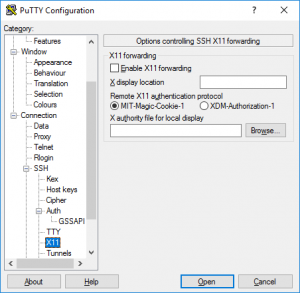
Hvad angår X-servere, er Xming X server er en god mulighed, som fungerer perfekt på Windows PC. Du kan downloade, installer og accepter alle standardindstillingerne.
For at starte PuTTY skal du gå til startmenuen efter installationen og klikke på PuTTY-ikonet for at starte det. Når dette er gjort, vises et PuTTY-vindue.
I vinduet skal du indtaste IP-adressen eller netværksnavnet på den fjerncomputer, du ønsker at oprette forbindelse til, lige i feltet Værtsnavn; bemærk at der skal være en SSH-server kører på fjerncomputeren.
Rul ned i sideruden af vinduet, indtil du finder "SSH” træindgang; udvid det, og udvid derefter "Auth" indtastning, og marker "X11" indgang.
Når det er gjort, vælger du "Aktiver X11-videresendelse” afkrydsningsfeltet. Rul op til toppen af listen i sideruden og vælg "Session" indgang. Indtast et navn for disse indstillinger i "Gemte sessioner” felt, og gem det.
Fortsæt med at klikke på "Åbne”-knappen for at oprette forbindelse til fjerncomputeren. Du vil se en advarsel, der fortæller dig, at du aldrig har oprettet forbindelse til computeren før, hvis det er første gang, du rent faktisk opretter forbindelse til computeren.
Klik på "Acceptere" at fortsætte. Et x-term-vindue vises på skærmen, og du skal indtaste brugernavnet på den konto, du opretter forbindelse som. Tryk på "Indtast” efter at have indtastet dine oplysninger og den tilsvarende adgangskode.
Kommandolinjeprompten fra fjerncomputeren vises på skærmen. For at starte en grafisk applikation skal du indtaste dens navn på kommandolinjen sammen med den parameter, du ønsker at videregive til den. for eksempel leafpad .bashrc
Du kan åbne enhver GUI, du ønsker, fra en browser til en editor, IDE og meget mere. Bemærk dog, at selvom den eksterne GUI fungerer på Windows, er det stadig dybest set en Linux-applikation, der kører på et Windows-skrivebord.
Når du er færdig med PuTTY, luk alle kørende programmer på den, og brug exit-kommandoen i PuTTY-terminalvinduet.






Kommentarer (1)
Owerri Teme-oweidoubrasiger:
August 25, 2022 på 1: 24 pmGør ordbogs- og bibelapps mulige til techno t474